Google Forms: Tilføj et tema
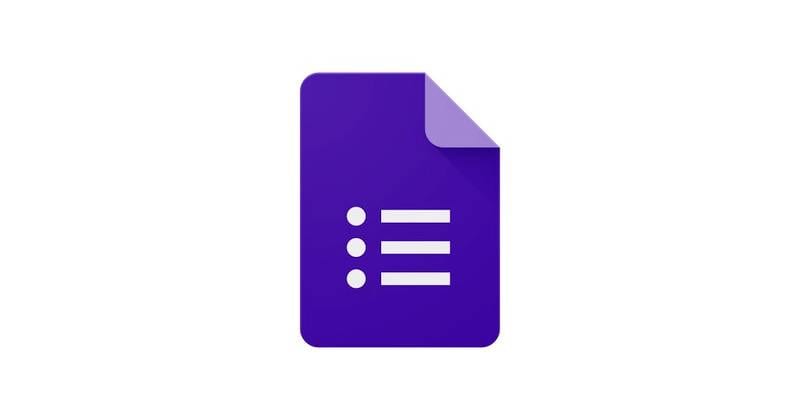
Når du designer en formular, er det vigtigt at tilpasse formens udseende og fornemmelse til dens formål. Nogle gange vil du have et formelt design, og andre vil du måske have et
Når du designer en formular, er det vigtigt at tilpasse formens udseende og fornemmelse til dens formål. Nogle gange vil du have et formelt design, og andre vil du måske have et mere fantasifuldt design med kursive skrifttyper eller et brugerdefineret overskriftsbillede. Når det kommer til temaer, kan du både vælge dine egne billeder og farver eller vælge den nemmere mulighed: At vælge fra forudvalgte opsætninger. Uanset hvad, får du en flot formular med blot et par klik.
Sådan gør du:
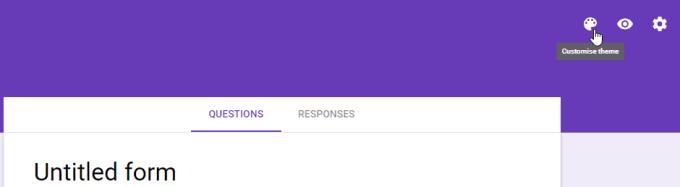
Knappen Tilpas formular
I øverste højre hjørne af google formulareditor-siden skal du vælge "Tilpas tema". Dette åbner en boks fra højre på skærmen, der indeholder alle de tilpasningsmuligheder, som Google tillader.
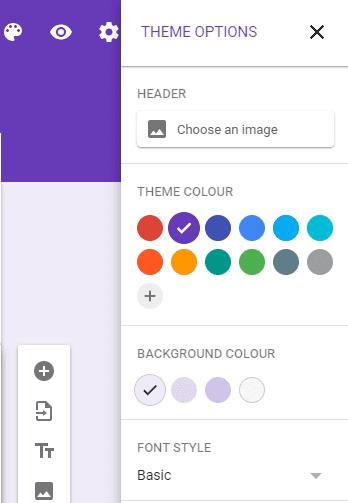
Temamuligheder
Den første af de fire muligheder giver dig mulighed for at vælge et overskriftsbillede. Google har leveret en række tilgængelige muligheder, der allerede er forudkonfigureret til at vælge imellem, men hvis ingen af dem passer til dine behov, kan du vælge dine egne billeder fra dine Google-billedalbum eller uploade et billede som en enkelt gang.
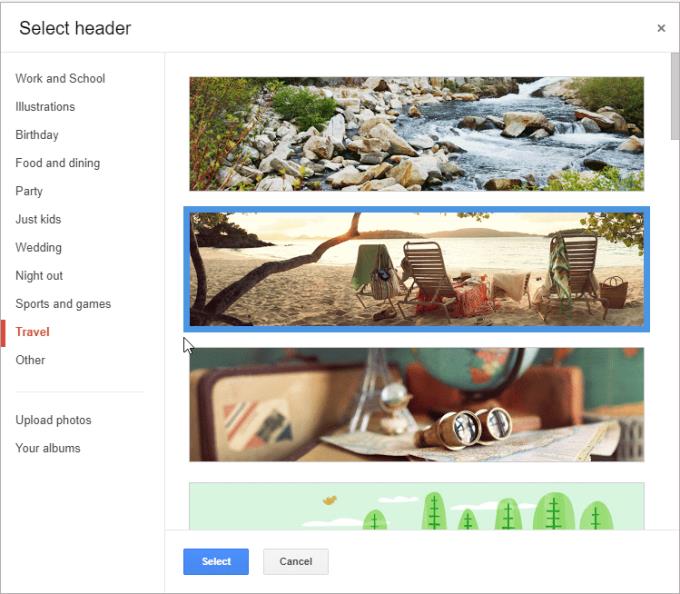
Vælg et overskriftsbillede
Når du har valgt det perfekte overskriftsbillede eller almindelig farve, kan du derefter tilpasse hovedbaggrundsfarven og vælge en skrifttype til din titel og dine spørgsmål. Mens et komplet udvalg af farver er leveret, er der et meget lille udvalg af tilgængelige skrifttyper.
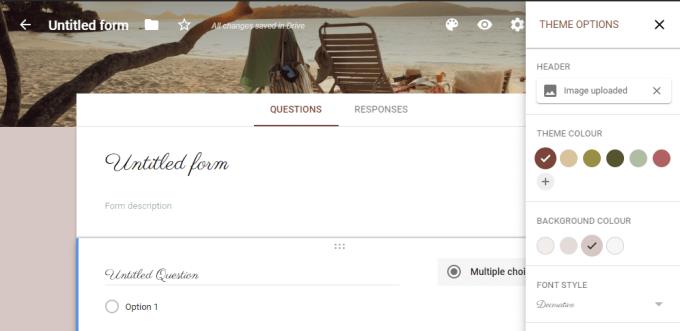
Vælg et farveskema og skrifttype
Når du har valgt dit design, er du klar til at oprette din formular til det formål, du har brug for.
For at løse video lag problemer på Windows 11, opdater dine grafikdrivere til den nyeste version og deaktiver hardwareacceleration.
Vi har brugt lidt tid med Galaxy Tab S9 Ultra, og den er den perfekte tablet til at parre med din Windows PC eller Galaxy S23.
Lær hvordan du fremhæver tekst med farve i Google Slides appen med denne trin-for-trin vejledning til mobil og desktop.
Mange nyhedsartikler nævner det "mørke web", men meget få diskuterer faktisk, hvordan man får adgang til det. Dette skyldes hovedsageligt, at mange af de hjemmesider, der findes der, huser ulovligt indhold.
Indstil timere til Android-apps og hold brugen under kontrol, især når du har vigtigt arbejde, der skal gøres.
At vide, hvordan man ændrer privatlivsindstillingerne på Facebook på en telefon eller tablet, gør det lettere at administrere din konto.
Lær alt om PIP-tilstand i Google Chrome, og hvordan du aktiverer det for at se videoer i et lille billede-i-billede-vindue, ligesom du kan på dit TV.
Hav det sjovt i dine Zoom-møder med nogle sjove filtre, du kan prøve. Tilføj en halo eller se ud som en enhjørning i dine Zoom-møder med disse sjove filtre.
Opdag hvordan du nemt og hurtigt kan aktivere mørk tilstand for Skype på din Windows 11 computer på mindre end et minut.
Så, du har fået fat i denne slanke og kraftfulde enhed, og det er stort set alt, hvad du har drømt om, ikke? Men selv de bedste gadgets har brug for en pause.







